使用可移植文件格式 (PDF) 檔是一種安全、便捷的跨 Web 共用資訊的方式。除了便攜性外,PDF 還具有允許您將多個文檔壓縮到單個檔中的額外優勢。儘管有此好處,但您可能希望將 PDF 拆分為多個文件或頁面,尤其是在使用大型 PDF 檔時。本文介紹了如何手動或藉助可靠的 PDF 拆分器 將 PDF 拆分為多個檔 。
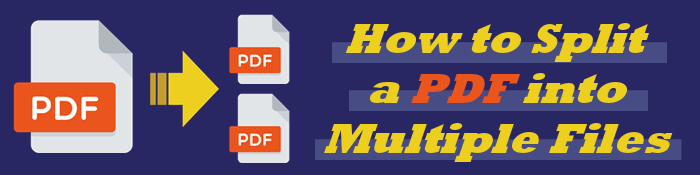
您可能希望將 PDF 分成多個檔案的常見原因包括:
無論您出於何種原因,使用正確的 PDF 拆分器,您都可以快速且免費地將 PDF 拆分為多個 PDF。
另請參閱:
不再有限制:如何在 Mac 和 Windows 上從受保護的 PDF 中複製文本
從圖像到文檔:將 JPG/JPEG 檔案轉換為 PDF 的最簡單方法
我們介紹了 4 種如何將 PDF 拆分為多個檔的方法。看看他們:
Coolmuster PDF Splitter 是一個廣泛使用的應用程式,只需幾個簡單的步驟即可拆分和合併 PDF。使用免費試用包,您可以將 PDF 拆分為多個檔,只需按兩下即可重新命名它們。
使用 Coolmuster PDF Splitter 拆分 PDF 檔的好處
此外, Coolmuster PDF Splitter 允許您直接在介面上預覽 PDF 頁面。免費試用該 Coolmuster PDF Splitter ,將 PDF 拆分為多個頁面或 PDF。
按照以下步驟將 PDF 分成多個檔:
01在您的電腦上下載並安裝拆分器,以將您的 PDF 分成多個 PDF。
02下載並安裝 PDF Splitter 后,前往頂部功能表。按下 添加檔/ 添加資料夾 以瀏覽並導入要拆分的 PDF 檔。 Coolmuster PDF Splitter 具有批處理功能,允許您導入多個 PDF 檔同時進行拆分。

03Coolmuster PDF Splitter有三種靈活的拆分模式,方便您。這些包括:
選擇一種拆分方法以説明您將 PDF 拆分為多個檔。

04在 「選擇拆分方法」下,選擇希望 PDF 拆分器保存新拆分的 PDF 檔的位置。點擊 Start 開始 圖示開始該過程。幾分鐘后,通過按兩下「 在資料夾中顯示」檢查最終拆分的 PDF 檔的選定輸出目標。

您可以使用本地 PC 過程重新命名新的 PDF 檔案。右鍵按下您的輸出資料夾,向下滾動以重命名並鍵入新的 PDF 檔名。
預覽 是所有 MacOS 電腦附帶的內置工具。它可以執行與 PDF 相關的幾乎最基本的功能,而無需外部軟體。
您可以使用「預覽」打開、查看、標記、整理 PDF 並將其分成多個檔。一方面,Preview 沒有專用的 PDF 拆分器。
另一方面,您可以按特定頁面範圍拆分 PDF。這意味著您可以將一個 PDF 檔拆分為另一個 PDF,而無需嚴格手動選擇 PDF 頁面。
請按照以下步驟瞭解如何使用「預覽」將 PDF 拆分為多個 PDF。
Step1:右鍵按兩下要拆分的PDF,然後使用預覽打開。

第2步: 前往 查看 在頂部功能表上,然後按下 縮圖 從下拉功能表中。您將在左側螢幕上看到顯示的 PDF 頁面清單。
從要拆分的 PDF 中選擇頁面的縮圖 - 無論是單頁還是多頁。若要選擇要拆分的頁面,請按住 Command 或 Shift 鍵。按 住 Shift 鍵可選擇一行中的多個頁面。按住 Command 鍵可選取多個頁面。

第 3 步:將您選擇的縮圖拖放到指定的資料夾(您可以拖放到桌面)。此過程將自動創建一個新的 PDF。
如果要將更多 PDF 檔拆分為多個 PDF 和頁面,請重複該過程。
作為 MacOS 使用者,您可以利用「自動操作」應用程式工具將 PDF 拆分為多個檔。“自動操作”應用程式可以説明您快速有效地拆分 PDF。
不幸的是,Automator 應用程式的唯一警告是您只能將 PDF 檔拆分為單獨的頁面。它將 PDF 檔拆分為一頁 PDF 檔。
按照以下步驟操作,只需按兩下即可將 PDF 拆分為兩部分。
第 1 步:執行應用程式。轉到 Finder,按兩下 應用程式 並打開 「自動操作 」 應用程式。轉到 “工作流” ,然後按兩下 “選擇”。
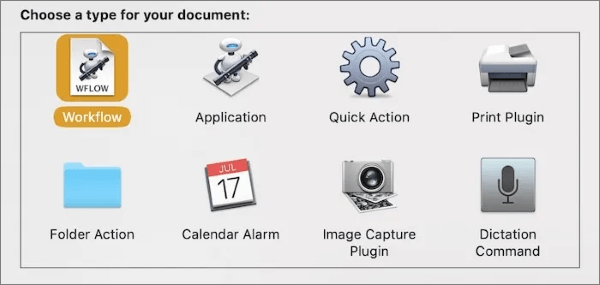
步驟2:在左側面板上,轉到 “庫”,然後向下滾動到 “文件和資料夾”。

步驟3:在右側視窗中,按下詢問 查找器專案“,然後將 ”詢問查找器專案 “拖放到最右側的視窗中,然後自定義設置。
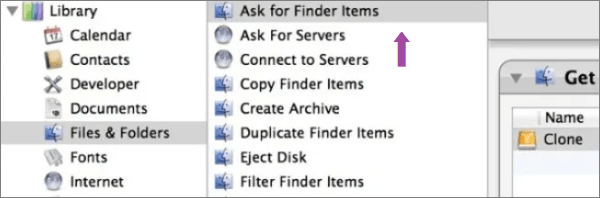
步驟4:返回 「庫」,向下滾動到「PDF」,然後按兩下 拆分PDF 在右側視窗中。
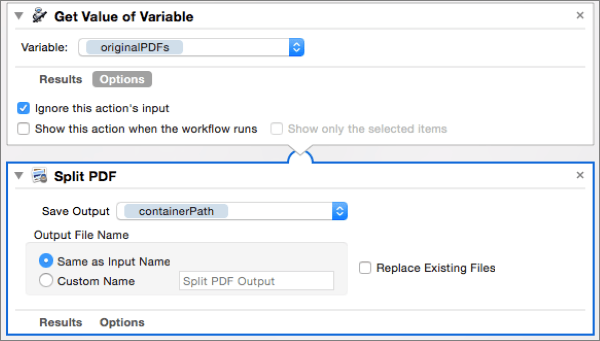
步驟5:點擊 運行 頁面右上角的按鈕。
第 6 步:找到要拆分的 PDF 檔,然後按兩下 選擇 「拆分 PDF 頁面」。
如果要拆分另一個 PDF,請重複步驟 6 和 7。
您可以使用 Web 瀏覽器(如 Google Chrome 和 Microsoft Edge)免費將 PDF 檔拆分為多個檔。如果您使用的是 Windows,您還可以使用 Microsoft 的虛擬印表機將 PDF 拆分為多個 PDF。
不幸的是,這個過程相對較慢,例如,如果您的 PDF 有很多頁面,或者如果您想將 PDF 分開。
以下是使用 Web 瀏覽器將 PDF 拆分為多個 PDF 的方法:
第 1 步:右鍵按下文件並使用首選瀏覽器打開,在您喜歡的 Web 瀏覽器中打開 PDF 檔。
步驟2:在瀏覽器頁面上找到並運行 「列印 」按鈕。
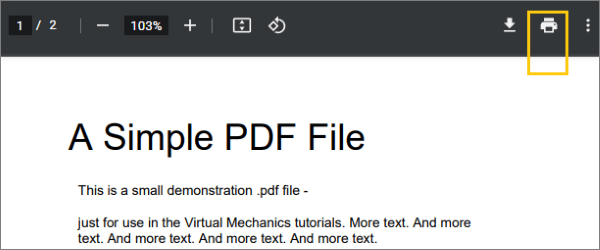
步驟 3:將列印目標設置為 Microsoft 列印到 PDF 或其某個版本,例如 Microsoft XPS 文件編寫器。
步驟4:在 「頁面 」框中,將其設置為 「自定義」。輸入要拆分的頁面或頁面範圍(例如 2-4)。
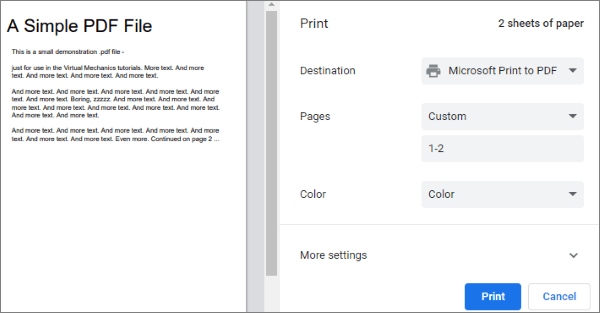
第 5 步:按兩下 列印。在彈出視窗中,為新 PDF 檔案命名,然後按下 「存儲」。
重複上述步驟,直到將 PDF 拆分為多個檔並將它們重命名為您的首選。
注意:
如果我的瀏覽器不相容怎麼辦?
雖然這種情況很少見,但某些瀏覽器可能會限制此功能。在這種情況下,請考慮下載第三方 PDF 拆分器,例如 Coolmuster PDF Splitter。
或者,您可以使用提供相同服務的網站。與下載和使用專用的 PDF 拆分器不同,此類網站要求您將文檔上傳到雲端,這使其面臨安全風險。
問題1.如何在不降低文件質量的情況下拆分 PDF 檔?
這種情況的程度將取決於您使用的精確 PDF 拆分程式或軟體。它還可能取決於 PDF 檔的原始品質。
如果您使用 Coolmuster PDF Splitter 將 PDF 分成多個檔,則可以通過按檔的最高品質分隔檔來保持文檔的品質。在大多數情況下,當使用可靠的 PDF 拆分器時,文檔品質保持不變,尤其是對於新創建的 PDF 檔。
問題2.我可以編輯分離的 PDF 檔案嗎?
絕對是的。編輯 PDF 檔案可能需要額外的外掛程式或軟體工具。 Coolmuster 高級工具為您提供無限的 PDF 功能。請注意,這可能需要在 PDF 拆分過程之外執行額外的步驟。
閱讀更多:
您是否在將 PDF 拆分為多個檔時遇到問題?您可以發現無數免費和高級工具,以説明您將 PDF 檔拆分為多個頁面。
Coolmuster PDF Splitter 是一種安全、可靠且方便的工具,可在不影響完整性的情況下將 PDF 拆分為多個檔。最重要的是,它是免費的,允許您在選擇全訪問包之前免費將 PDF 分成多個檔。
相關文章: